

电脑系统上的文件都有一个格式,什么样的格式决定了什么样的文件,比如当一个jpg格式的图片文件改为mp3时,系统会认为这个文件是一个音乐文件,当然打开肯定会不正常的了。怎么更改一个文件的类型呢?下面,小编教大伙更改文件类型的的操作方法。
一般情况下,如果你不做任何的更改,那么你的电脑系统就会有一个默认的文件格式,对于各位windows用户来说,必定要遇到很多需要更改文件类型的情况,在更改文件类型之后,那个文件才可以按照正常形式打开。那么究竟应该如何在环境下改变文件类型哪?下面,小编跟大家介绍更改文件类型的步骤。
文件类型如何更改
找到所要修改文件名的文件夹。打开,找到需要修改的文件,可以看到文件名是不显示的。
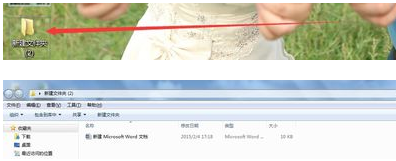
更改类型图解详情-1
点击箭头所示的工具选项,选择文件夹选项。

文件图解详情-2
进入文件夹选项页面,在当前页面可以看到有常规、查看和搜索三个栏目,点击一下查看。
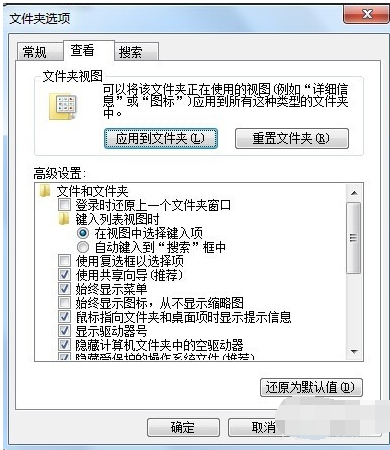
电脑文件图解详情-3
将隐藏已知的文件扩展名去掉。点击一下即可,然后点击应用。
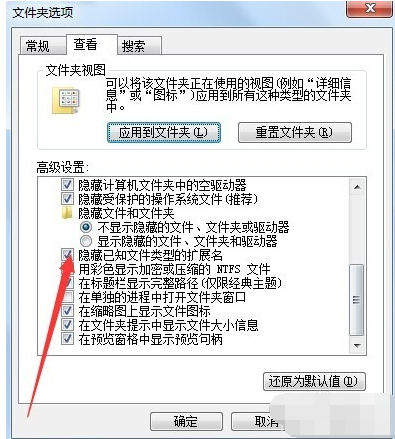
文件类型图解详情-4
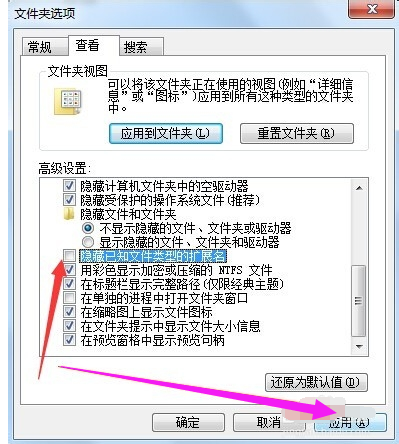
更改类型图解详情-5
点击确定,即修改完成,可以看到已经显示出来了。
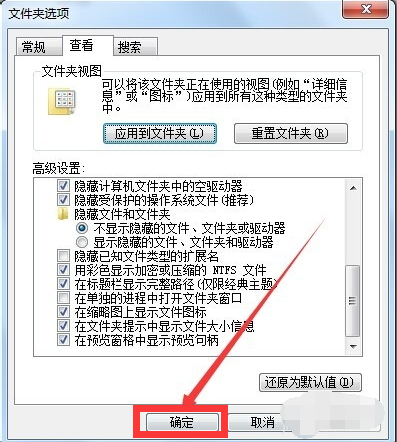
文件类型图解详情-6
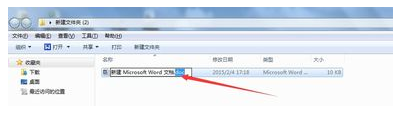
更改类型图解详情-7
将文件名点蓝,修改即可。
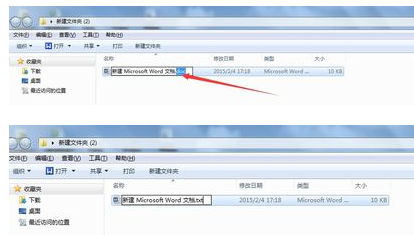
更改类型图解详情-8
确认修改,一般情况下,这样修改很多东西无法保存。
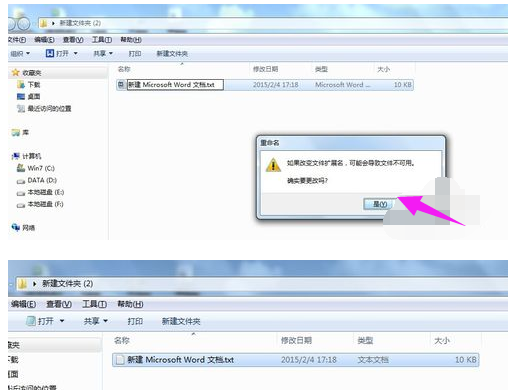
更改类型图解详情-9
以上就是更改文件类型的技巧。

电脑系统上的文件都有一个格式,什么样的格式决定了什么样的文件,比如当一个jpg格式的图片文件改为mp3时,系统会认为这个文件是一个音乐文件,当然打开肯定会不正常的了。怎么更改一个文件的类型呢?下面,小编教大伙更改文件类型的的操作方法。
一般情况下,如果你不做任何的更改,那么你的电脑系统就会有一个默认的文件格式,对于各位windows用户来说,必定要遇到很多需要更改文件类型的情况,在更改文件类型之后,那个文件才可以按照正常形式打开。那么究竟应该如何在环境下改变文件类型哪?下面,小编跟大家介绍更改文件类型的步骤。
文件类型如何更改
找到所要修改文件名的文件夹。打开,找到需要修改的文件,可以看到文件名是不显示的。
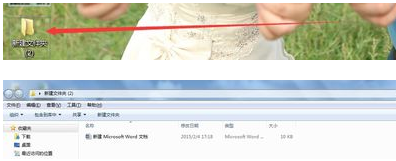
更改类型图解详情-1
点击箭头所示的工具选项,选择文件夹选项。

文件图解详情-2
进入文件夹选项页面,在当前页面可以看到有常规、查看和搜索三个栏目,点击一下查看。
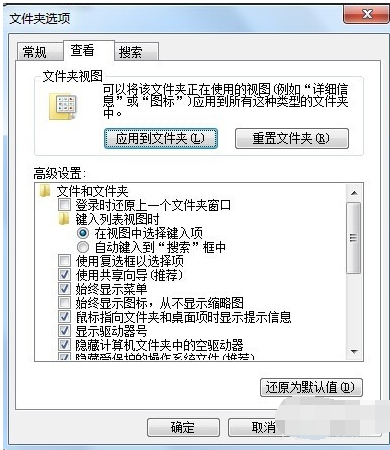
电脑文件图解详情-3
将隐藏已知的文件扩展名去掉。点击一下即可,然后点击应用。
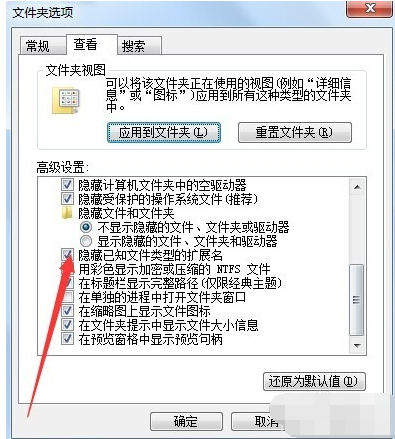
文件类型图解详情-4
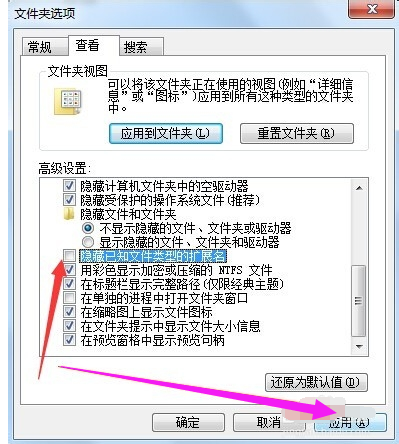
更改类型图解详情-5
点击确定,即修改完成,可以看到已经显示出来了。
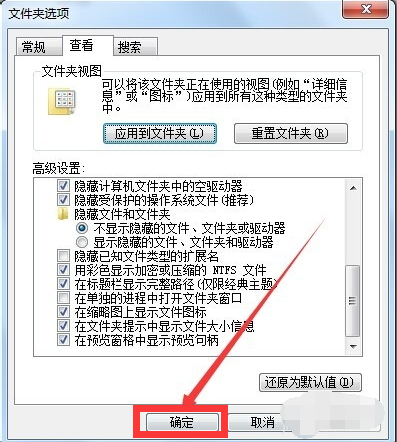
文件类型图解详情-6
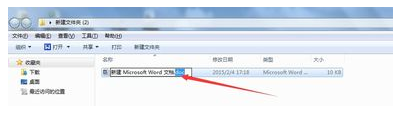
更改类型图解详情-7
将文件名点蓝,修改即可。
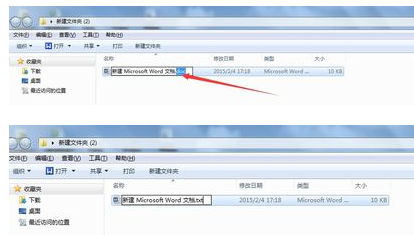
更改类型图解详情-8
确认修改,一般情况下,这样修改很多东西无法保存。
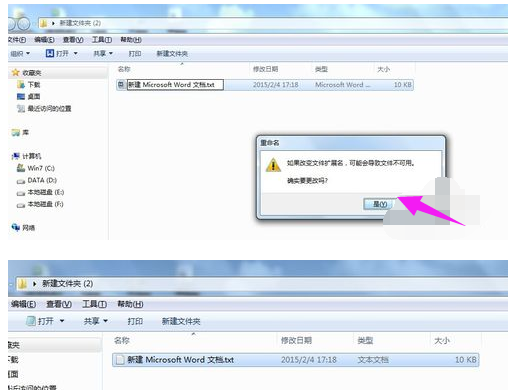
更改类型图解详情-9
以上就是更改文件类型的技巧。
















